Стоит также отметить, что процесс создания личного профиля зависит от того, используете ли вы компьютер или смартфон/планшет. В последнем случае настройки осуществляются через специальное мобильное приложение, а не через веб-сайт Facebook. На самом деле, мы рассмотрим обе настройки.
Как скрыть страницу в Фейсбуке: от друзей и гостей
Вы можете создать частный профиль Facebook через настройки конфиденциальности. Установите настройки для всех или для одного пользователя.
Чтобы удалить информацию о своей странице, владелец страницы может установить конфиденциальность для каждого сообщения в отдельности. Или используйте общие настройки, которые скрыты не только от посетителей, но и от поисковых систем.
Опции, позволяющие сделать страницу приватной:
- параметры конфиденциальности для одного человека. Добавить в черный список или указать ограниченный доступ;
- скрыть от всех. Убрать доступность к некоторым записям или запретить просмотр биографии;
- настроить отдельно выделенные посты.
Последний параметр также может быть настроен через опцию Post Accessibility. Владелец профиля может ограничить видимость своих записей, указав: «Виден только мне». Или ограничить целевую группу, для которой должны быть доступны новые сообщения.
От всех
Заблокировать профиль Facebook от посторонних лиц можно с компьютерной версии, перейдя в раздел: «Настройки» — Конфиденциальность. Пользователю предлагается основной список опций, которые влияют на то, как страница будет отображаться в социальной сети.
Чтобы просмотреть текущие настройки конфиденциальности и то, как страница отображается для подписчиков и посетителей:
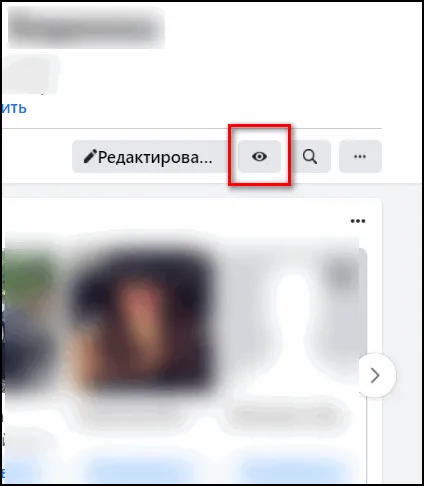
- Зайти в Facebook – Мой профиль.
- Нажать на значок в виде глаза – посмотреть доступную информацию.
Отображается посетителем аккаунта, который еще не вошел в систему или не сделал запрос на добавление в друзья.
Как ограничить доступ к странице Facebook:
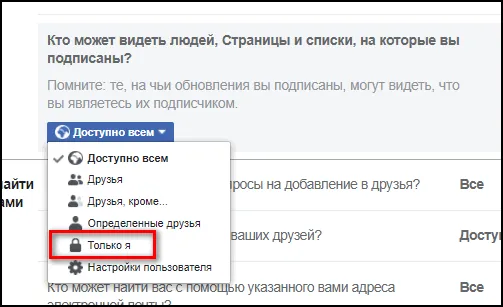
- Открыть раздел: «Настройки» – Конфиденциальность.
- Ваши действия – Кто сможет видеть ваши публикации.
- Кто видит список подписок – Только я.
- Находить по номеру телефона и адреса электронной почты – Отключить.
Социальная сеть имеет отдельные настройки конфиденциальности, расположенные в Быстрых настройках. Однако сделать аккаунт полностью приватным невозможно: Пользователь должен удалить все данные или скрыть информацию из основного кадра.
Скрыть от одного человека в Facebook
Параметры конфиденциальности также можно настроить для отдельного пользователя. Facebook предлагает два режима: список блокировки и список блокировки. Второй вариант подходит, если владелец аккаунта не хочет видеть человека в списке друзей. Ограничения влияют на возможность просмотра сообщений и историй.
В настройках конфиденциальности можно ограничить просмотр определенными поклонниками, которые оставили комментарии или часто посещают аккаунт.
- Зайти в Facebook – выбрать пользователя из списка «Друзья».
- Нажать рядом с именем по одноименной кнопке – Редактировать список.
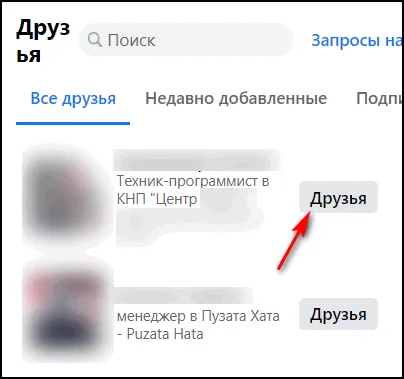
- Выбрать: «Ограниченный доступ» – Сохранить.
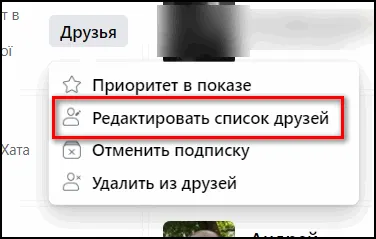
Подключенные сервисы и закрытый профиль
Если владелец страницы подключил сторонние сервисы, закрытие аккаунта может привести к тому, что данные перестанут быть доступными. Например, если регистрация была произведена через Facebook, откуда был взят номер телефона или адрес электронной почты, вам нужно будет подтвердить эту информацию при следующем входе в систему.
Как продолжить использование:
- Зайти в Facebook – Настройки.
- Конфиденциальность – Разрешить поиск по номеру телефона.
- Сохранить изменения.
Выполните те же действия, что и для адреса электронной почты.
Кроме того, владелец профиля может отключить все активные сервисы, связанные с Facebook:
- Настройки – Приложения и сайты.
- Выбрать сервис – нажать рядом галочку.
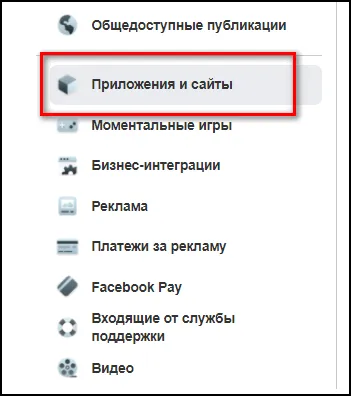
- Сверху: «Удалить» – подтвердить действие.
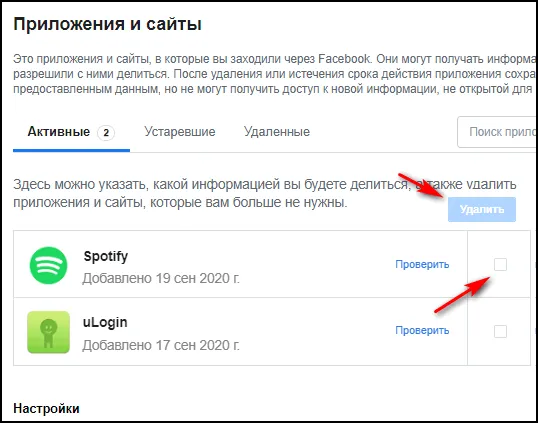
Все регистрационные данные, включая действия и изменения, сделанные пользователем, будут удалены с этого сайта или приложения.
Как закрыть свою страницу в Facebook
Нередко пользователи Facebook вынуждены закрывать страницу. В некоторых случаях может быть достаточно сделать страницу недоступной для других, в то время как в других случаях может потребоваться ее полное отключение. В этой статье объясняется, как сделать и то, и другое.
Самый простой способ скрыться от поиска и от всех своих друзей в Facebook — временно удалить свой профиль. Facebook предлагает для этой цели функцию «деактивировать аккаунт». Вся информация о пользователе сохраняется на сервере, но страница становится временно недоступной.
Чтобы деактивировать профиль, перейдите на вкладку «Безопасность» в настройках профиля. Здесь вы увидите опцию «Деактивировать учетную запись», которую необходимо нажать, чтобы закрыть страницу.
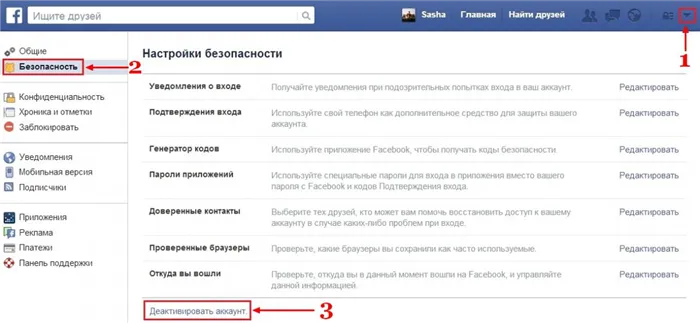
Система сначала попросит вас указать причину деактивации, а затем попросит подтвердить свое решение, введя пароль и пройдя «проверку безопасности» (два пароля). После выполнения этих действий ваш профиль будет заблокирован и удален из Finder. Вы можете вернуться в Facebook в любое время, просто введя адрес электронной почты и пароль, которые вы указали при регистрации.
Закрываем страницу от посторонних взглядов
Несколько более раздражающий, но не менее эффективный метод закрытия аккаунта — ограничить круг людей, которые могут видеть вашу страницу. В этом случае речь идет о настройках конфиденциальности. Кстати, это всегда было горячей темой в Facebook, поэтому разработчики социальной сети очень внимательно относятся ко всем настройкам.
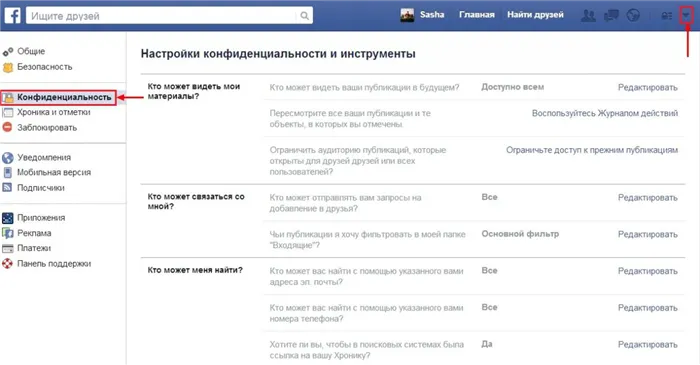
Поэтому настройки конфиденциальности являются самым важным инструментом для ограничения доступа к вашей учетной записи. «Доступно для всех» означает, что страница будет доступна всем пользователям Facebook. Если вы измените значение с «Общий доступ для всех» на «Только я», вы лишаете других участников сети возможности видеть ваши новые сообщения и, так сказать, выключаете страницу. Однако общая информация о вас (имя, пол, возраст, место учебы) остается открытой.
Еще один инструмент — так называемый «Селектор аудитории». Он находится в начале каждого сообщения, которое вы делаете на стене.
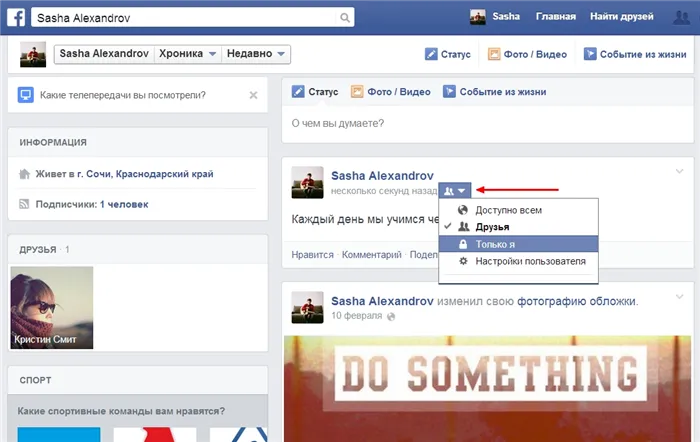
Выбирая между опциями «Доступно всем», «Друзьям» и «Только мне», вы определяете целевую группу, которая увидит опубликованное сообщение. Если вы нажмете на опцию «Настройки пользователя», вы также можете выбрать отдельных пользователей, которым следует запретить доступ к посту.
Фотоальбомы для избранных
Иногда пользователи хотят заблокировать фотографии или целые альбомы для определенных людей. Если вы размещаете фотографию на стене, вы можете использовать тот же переключатель share. При заполнении альбома можно задать список пользователей, которые могут видеть размещенные вами фотографии. Вы также можете создать скрытый альбом, в котором вы хотите поделиться своими архивными фотографиями. Для этого выполните следующие действия:
- Заходим в раздел «Фотографии»;
- Выбираем вкладку «Альбомы»;
- Под обложкой альбома нажимаем на иконку замка и выбираем пункт «Только я».
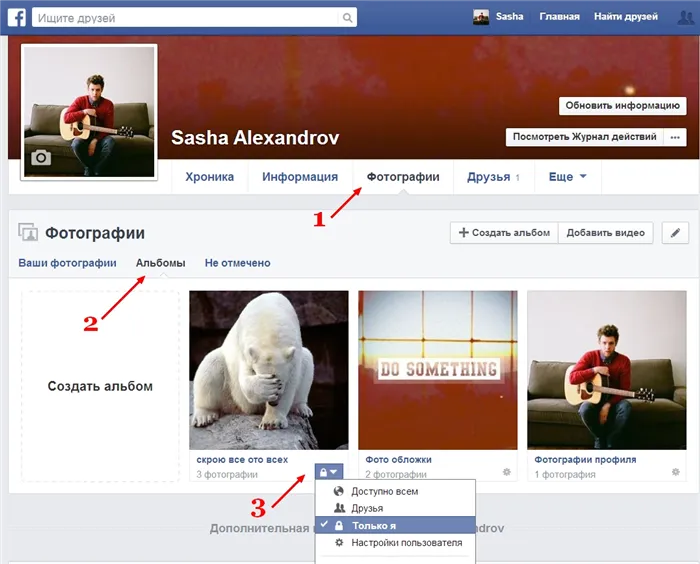
Всего за три шага вы полностью закроете свой альбом и отобразите только те фотографии, которые вы в него загрузили.
Чтобы закрыть свой профиль Facebook, требуется всего несколько минут. Вы можете скрыть его полностью или сделать доступным только для определенных людей. В любом случае, подумайте, стоит ли оно того. В конце концов, Facebook — это социальная сеть, созданная для того, чтобы облегчить поиск знакомых людей и общение с ними.
Веб-сайт
Ограничение доступа посторонних к вашей странице Facebook осуществляется с помощью соответствующих настроек на странице.
- Выполните авторизацию в том профиле, который вы хотите ограничить от посторонних.
- В верхней части окна кликните по кнопке в виде стрелки. Из контекстного меню выберите пункт «Настройки и конфиденциальность».
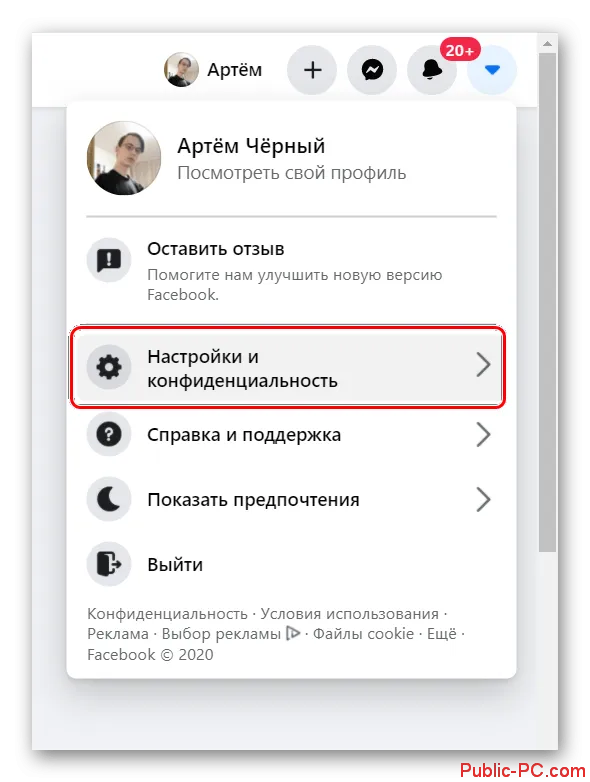
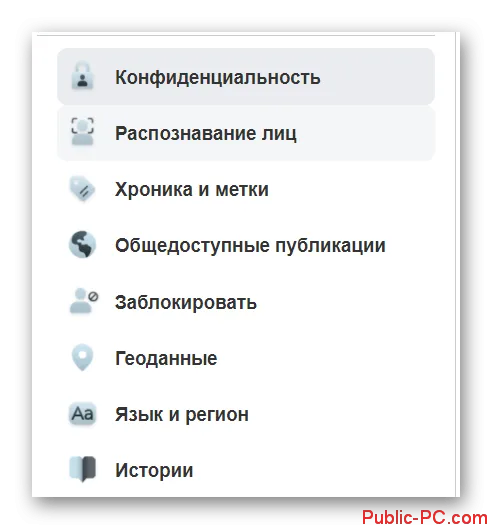
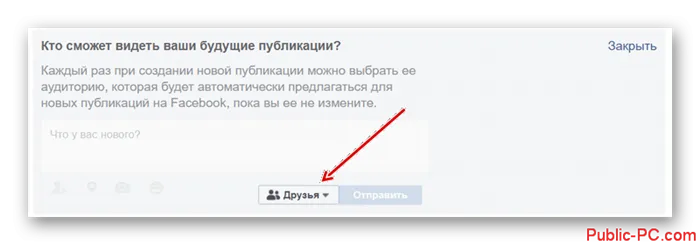

Остальные настройки можно отрегулировать в соответствии с вашими пожеланиями. Все изменения применяются автоматически. Если у вас есть аккаунт в Facebook.
Мобильное приложение Facebook
- Войдя в нужный аккаунт переключитесь в главное меню, нажав по кнопке в виде трех полос в верхней левой части экрана.
- Раскройте «Настройки и конфиденциальность» и перейдите в «Настройки».
- В блоке «Конфиденциальность» откройте раздел «Настройки конфиденциальности». Далее заполняйте по образу:
- «Кто сможет видеть мои публикации» поставьте значение «Только я» или «Только друзья».
- «Ограничить аудиторию для всех публикаций в моей хронике» нажмите одноименную кнопку, чтобы ваши старые публикации были скрыты от других.
- «Кто может видеть людей, Страницы и списки, на которые вы подписаны?» поставьте «только я» или «друзья».
- «Кто может отправлять вам запросы на добавление в друзья?». Здесь можно оставить значение по умолчанию или поставить «Друзья друзей».
- «Кто может посмотреть список ваших друзей?» поставьте «только я» или «друзья».
- Здесь, как и в веб-версии, настройки сохраняются автоматически.
Как скрыть профиль от друга
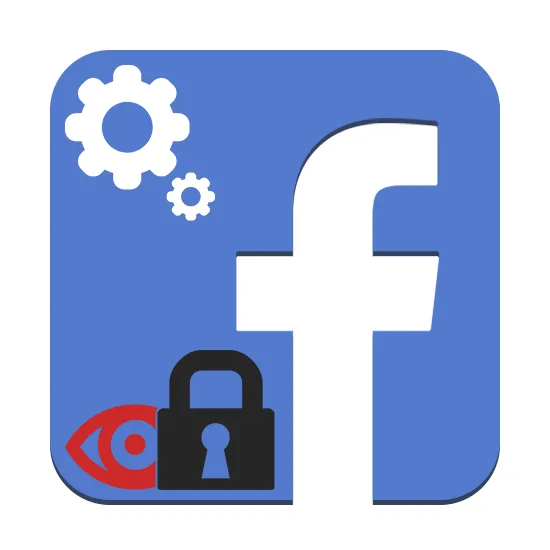
- Через настройки профиля заходят в раздел “Конфиденциальность”.
- В нем находят пункт “Ограниченные”.
- Нажимают на значок “+” и из общего перечня выбирают друзей, которым будет закрыт доступ в аккаунт.
- Сохраняют настройки, после чего внесенным в список людям будет доступен только внешний вид страницы профиля.
- В перечне друзей находят человека, которому хотят заблокировать доступ к аккаунту.
- Переходят на его страницу и находят в верхнем меню пункт “Еще”.
- Кликают по надписи и в выпадающем списке опций выбирают “Заблокировать”.
- Сохраняют изменения в настройках и возвращаются на главную страницу.
- Повторяют все те же действия для других людей, которым хотят запретить просматривать страницу профиля.
Что будет видно другим пользователям
- имя;
- возраст;
- пол;
- дата рождения;
- семейное положение;
- список родственников;
- контактная информация (телефон, адрес электронной почты);
- аккаунты в других социальных сетях;
- место учебы или работы;
- город проживания.








